7 siyaabood oo lagu hagaajiyo shilalka PUBG ee Kumbuyuutarka
Fix PUBG Crashes on PC: PlayerUnknown's Battlegrounds ( PUBG ) waa ciyaar dagaal royale online ah halkaas oo boqol ciyaartoy lagu baarashuutto jasiirad halkaas oo ay ka baarayaan & ururinta hub kala duwan iyo qalab si ay u dilaan kuwa kale iyaga oo ka fogaanaya in la isdilo. Waxaa jira meel nabdoon oo ku taal Maabka(Map) , ciyaartoyduna waa inay ku jiraan aagga nabdoonaanta ah. Goobtan nabdoon ee khariidadda ciyaartu waxa ay hoos u dhigtaa cabbirka wakhtiga taas oo ku qasbaysa ciyaartoyga in ay la yeeshaan dagaalo isku soo dhawaada meel banaan ah. Ciyaartoyga ugu dambeeya ama kooxda taagan goobabada aagga nabdoon ayaa ku guulaysata wareegga.

PUBG (PlayerUnknown's Battlegrounds ) waa mid ka mid ah ciyaaraha hadda socda waxaana laga heli karaa ku dhawaad dhammaan aaladaha sida Windows , Android , Xbox , iwm. Hadda haddii aad haysato nooc lacag ah oo PUBG ah markaa waxaad si fudud ugu ciyaari kartaa PUBG PC adiga oo isticmaalaya Steam laakiin haddii waxaad doonaysaa inaad ku ciyaarto PUBG bilaasha kombayutarka(PUBG) markaas waxaad u baahan tahay inaad ku isticmaasho Android emulator -ka PC-ga. Waxaa jira arrimo badan oo ay isticmaalayaashu la kulmaan marka ay ku ciyaarayaan PUBG kumbiyuutarka ama PC. Isticmaalayaashu waxay la kulmaan khaladaad marka ay ku ciyaarayaan PUBG PC sida:
- Khalad ayaa dhacay markii la cusboonaysiinayay PLAYERUNKOWNS BATTLEGROUNDS (khalad aan la garanayn): ikhtiyaar bilow ah oo aan sax ahayn.
- BattlEye: Query Timeout" arin", "bad_module_info
- Battleye: Xogta kharriban -(Data –) fadlan samee ciyaar nadiif ah dib u rakib 4.9.6 - ABCBF9
- (Blocked)Soo dejinta la xannibay ee faylka:C: ProgramFilesSmartTechnologySoftwareProfilerU.exe
Waa maxay sababta PUBG ay ugu sii socoto burburka kombiyuutarkaaga?(Why PUBG keep crashing on your computer?)
Hadda PUBG waa ciyaar aad u cajiib ah laakiin isticmaalayaashu waxay la kulmaan dhibaatooyin badan markay ku ciyaarayaan PUBG PC sida shilalka, rarista, isku-dheellitirka, qaboojinta, iwm. Mararka qaarkood PUBG waxay u(PUBG) shilalkaa si aan kala sooc lahayn marka ay ciyaareyso ciyaarta taasoo ah dhibaatada ugu xanaaqsan. Sababta ka dambeysa arrintu way ka duwanaan kartaa isticmaalayaasha kala duwan tan iyo isticmaale kastaa wuxuu leeyahay qaabayn kombuyuutar oo kala duwan. Laakiin waxaa jira sababo gaar ah oo la og yahay in ay sababaan in ciyaarta PUBG ay shil gasho sida darawalka Graphics -ka oo xumaaday ama duugoobay, (Graphics)Overclocking , Daaqadaha(Windows) ayaan la casriyeyn, kharribmay Visual C++ Redistributablexirmo, adeegyo dhowr ah ayaa naafada ah kuwaas oo looga baahan yahay ku socodsiinta PUBG on PC, Antivirus waxaa laga yaabaa inuu farageliyo ciyaarta, iwm.
PUBG waxay ku shaqeysaa isticmaalka internetka(Internet) , sidaas darteed isku xirnaanta liidata, dib u dhaca shabakada, arrimaha isku xirnaanta waxay sababi karaan dhibaatada internetka(Internet) . Khalkhal ku yimaadda xidhiidhka intarneedka(Internet) waxa ay sababi kartaa in PUBG ay shil gasho wakhti ka waqti. Markaa, si aad si habsami leh ugu ciyaarto PUBG , waa inaad u beddeshaa xidhiidh fiilo leh sida Ethernet .
Hadda haddii aad la kulanto dhibaatada PUBG shilalka si aan kala sooc lahayn markaad ku ciyaareyso PC markaa ha werwerin waxaan ka wada hadli doonaa dhammaan hagaajinta suurtagalka ah ee kaa caawin doona inaad si buuxda u xalliso arrinta. Markaa annagoon wax wakhti lumin aan aragno Sida loo hagaajiyo Shilalka PUBG(Fix PUBG Crashes) ee Kumbuyuutarka(Computer) iyadoo la kaashanayo hagaha cilad-raadinta ee hoos ku qoran.
7 siyaabood oo lagu hagaajiyo shilalka (Fix PUBG Crashes)PUBG(Ways) ee Kumbuyuutarka(Computer)
Hoos waxaa ku yaal habab kala duwan oo lagu xalliyo shilalka PUBG ee PC. Uma baahnid inaad isku daydo dhammaan hababka, kaliya tijaabi hababka mid mid ilaa aad ka helayso xalka adiga kugu habboon.
Habka 1: Jooji saacadaha xad dhaafka ah(Method 1: Disable Overclocking)
Saacadaha xad dhaafka ah macnaheedu waa in la dejiyo saacad sare si loo kordhiyo waxqabadka kombiyuutarkaaga. Hadda xawaraha saacaddu waa xawaaraha uu mishiinku ( CPU ama GPU ) ku socodsiin karo xogta. Erayga fudud, xad-dhaafku waa habka ay CPU 's ama GPU 's ku socodsiiyaan wax ka baxsan tilmaamahooda waxqabadka kordhinta.
Inkastoo, xad dhaafku ay u muuqato mid wanaagsan, laakiin inta badan waxay sababtaa nidaamka inuu noqdo mid aan degganayn. Taasina waxay noqon kartaa mid ka mid ah sababaha ugu waaweyn ee PUBG ku burburto ciyaarta dhexdeeda, marka waxaa lagugula talinayaa inaad joojiso saacadaha xad dhaafka ah ee qalabkaaga si aad u xalliso dhibaatada PUBG .
Habka 2: Xaddid tirada Koore ee ku lug leh( Method 2: Limit the number of Cores involved)
Ciyaaruhu(Games) waxay inta badan isticmaalaan wax ka badan hal xudun marka ay ordayaan taas oo markeeda mararka qaarkood sababi karta in ciyaaruhu shil galaan. Markaa ka hor intaanad waxba samayn, iska hubi in PUBG -gu ku socdo qaabka Windowed si aad isku mar u isticmaasho maamulaha hawsha si aad u xaddiddo tirada koodhka ku lug leh.
Si aad u hubiso in PUBG ay ku socoto qaabka Windowed raac tillaabooyinka hoose:
1. Riix Windows Key + R kadibna ku qor taskmgr oo ku dhufo Enter.

2.Amarka kore wuxuu furi doonaa daaqada Task Manager .
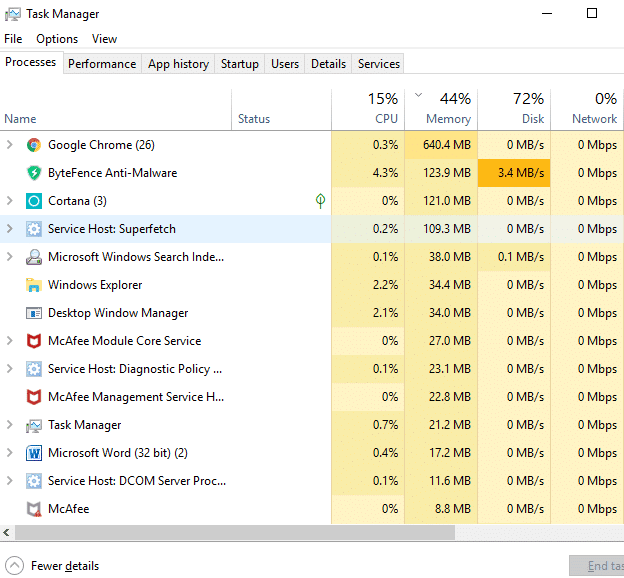
3. U beddel tabka Faahfaahinta(Details tab) menu- ka Maareeyaha Hawsha oo (Task Manager)billow PUBG(PUBG) .

4.Hadda waxaad u baahan tahay inaad si dhakhso ah u dhaqanto maadaama aad leedahay daaqad aad u yar oo u dhaxaysa habka lagu soo bandhigayo Maareeyaha Hawsha(Task Manager) iyo ciyaarta ciyaarta. Waxaad u baahan tahay inaad midig-gujiso habka PUBG( right-click on the PUBG process) oo dooro " Set affinity ".
5. Daaqada xidhiidhinta Processor -ka, ka (Processor)saar(uncheck) " Dhammaan Processor-yaasha(All Processors) ". Hadda calaamadee sanduuqa ku xiga CPU 0.(checkmark the box next to CPU 0.)

6.Once dhameyso, guji OK badhanka si loo badbaadiyo isbedelada. Tani waxay ku qasbi doontaa ciyaarta inay ku bilowdo hal processor oo kaliya.
Habka 3: Orod Xarunta Amniga & Adeegyada Qalabka Maamulka Windows( Method 3: Run Security Center & Windows Management Instrumentation Services)
Horumarinta PUBG(PUBG) waxay xaqiijiyeen in Xarunta Amniga(Security Center) & Adeegyada (Services)Qalabka Maareynta Windows(Windows Management Instrumentation) ay u baahan yihiin inay ku shaqeeyaan si ay PUBG ugu ciyaaraan PC. Haddii ay jiraan wax dhibaato ah oo adeegyadan ah ama aysan soconin markaas waxaad la kulmi doontaa arrinta burburka PUBG .
Si aad u hubiso in adeegyadani ay socdaan iyo in kale raac talaabooyinkan hoose:
1.Riix Windows Key + R kadibna ku qor services.msc oo ku dhufo Enter.

2.Hadda hoos u dhaadhac oo hel adeegga Xarunta Amniga(Security Center) .

3.Right-guji Xarunta Amniga( Security Center) oo dooro Guryaha. (Properties. )

4.Daaqadda Guryaha Xarunta Amniga(Security Center Properties) ayaa furmi doonta, hubi in habka uu socdo adiga oo hubinaya heerka Adeegga(Service) . Haddaysan ahayn markaas u dhig nooca Startup si toos ah(Automatic) .

5.Hadda mar kale ku noqo daaqadda Adeegyada(Services) oo raadi adeegga Qalabka Maamulka ee Windows.( Windows Management Instrumentation service.)
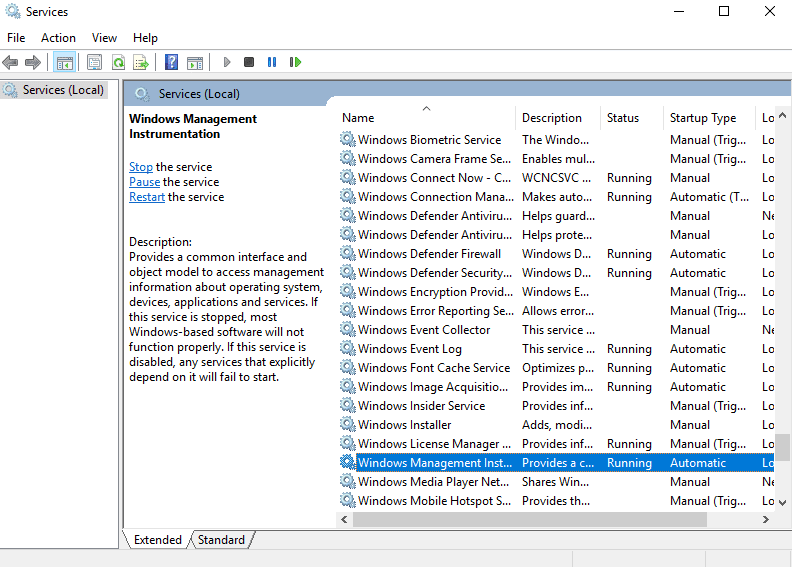
6.Right-guji Qalabka Maamulka Windows(Windows Management Instrumentation) oo dooro Properties.

7. Hubi in nooca Startup - ka loo dhigay si otomaatig ah(Automatic) iyo sidoo kale Bilow(Start) adeegga haddii aanu hore u socon.

8.guji OK si aad u badbaadiso isbedelada.
Kadib markaad dhamaystirto tillaabooyinka kor ku xusan, waxaa laga yaabaa inaad awoodid inaad ku ciyaarto PUBG -ga PC-ga iyada oo aan dhibaato dhicin.
Habka 4: Disable ku meel gaar Software Antivirus( Method 4: Temporary Disable Antivirus Software)
Arrimaha burburka PUBG(PUBG) ayaa soo bixi kara sababtoo ah software-ka Antivirus -ka oo farageliya ciyaarta(Game) . Markaa adiga oo si ku meel gaadh ah u curyaaminaya Ka-hortagga Virus-kaaga(temporarily disabling your Antivirus) , waxa aad halkan ku hubin kartaa in arrintu sidan tahay.
1.Fur Settings adiga oo ka raadinaya barta raadinta ama taabo Windows Key + I.

2.Hadda guji Update & Security.

4. Guji ikhtiyaarka Badbaadada Windows ee(Windows Security) dhinaca bidix ka dibna dhagsii badhanka " Open Security Windows(Open Windows Security) " ama " Xarunta Amniga Difaaca ee Furan(Open Windows Defender Security Center) ".

5.Hadda hoos yimaada ilaalinta-waqtiga dhabta ah, dhig badhanka beddelka inuu damiyo.(set the toggle button to off.)

6. Dib u bilaw kombayutarkaga si aad u kaydsato isbedelada.
Ka dib marka la dhammeeyo tillaabooyinka kore, Windows Defender waa la joojin doonaa. Hadda hubi haddii aad awoodid, hubi inaad awood u leedahay inaad hagaajiso shilalka PUBG ee ku saabsan arrinta kombiyuutarka. (Fix PUBG Crashes on Computer issue. )
Haddii aad haysato software Antivirus(Antivirus) -ka dhinac saddexaad ah markaa waxaad joojin kartaa adigoo isticmaalaya tillaabooyinka soo socda:
1.Right-guji astaanta Barnaamijka Antivirus-( Antivirus Program icon) ka ee ku yaal saxanka nidaamka oo dooro Disable.

2.Marka xigta, dooro wakhtiga uu Antivirus-ku sii ahaan doono naafo.( Antivirus will remain disabled.)

Xusuusin: Dooro wakhtiga ugu yar ee suurtogalka ah tusaale ahaan 15 daqiiqo ama 30 daqiiqo.
3.Marka la sameeyo, mar labaad isku day inaad ciyaarto PUBG oo markan ciyaartu burburi mayso.
Habka 5: Ku socodsii Steam & PUBG oo leh mudnaanta maamulka( Method 5: Run Steam & PUBG with Admin Privileges)
Haddii aad la kulanto shilal badan oo PUBG ah markaa waxaad u baahan tahay inaad ku socodsiiso Steam iyo PUBG oo leh xuquuq maamul:
Wixii Steam:(For Steam:)
1. U gudub jidka soo socda ee ciwaanka ee File Explorer: C:\Program Files (x86)\Steam

2.Marka gudaha galka Steam, midig-guji Steam.exe(right-click on Steam.exe) oo dooro " Orod sida maamulaha(Run as Administrator) ".

Loogu talagalay PUBG:(For PUBG:)
1. U gudub jidka hoose:
C:\Program Files (x86)\Steam\steamapps\common\Battlegrounds\TslGame\Binaries\Win64
2. Under galka Win64, midig-guji TslGame.exe(right-click on TslGame.exe) oo dooro Run as Administrator.
Ka dib markaad dhamaystirto tillaabooyinka kore, oggolaanshaha PUBG waa isbedeli doonaa oo hadda ma wajihi doontid wax dhibaato ah ciyaarta PUBG.(now you will not face any problem playing PUBG.)
Habka 6: Cusbooneysii Darawallada Sawirrada( Method 6: Update Graphics Drivers)
Gacanta ku cusboonaysii Darawalada Garaafyada addoo isticmaalaya Maareeyaha Aaladda(Manually Update Graphics Drivers using Device Manager)
1.Press Windows Key + R kadibna ku qor devmgmt.msc oo ku dhufo gal si aad u furto Device Manager.

2.Next, balaadhi Display adapters oo midigta ku dhufo kaadhkaaga Graphics oo(Card) dooro Enable.

3.Marka aad tan sameyso mar kale midig-guji kaadhka garaafyada(right-click on your graphics card) oo dooro " Dareewalka Cusbooneysii(Update Driver) ".

4.Select " Si toos ah u raadi software darawalka updated(Search automatically for updated driver software) " oo ha dhammeeyo habka.

5.Haddii tillaabooyinka kor ku xusan ay ahaayeen kuwo waxtar u leh xallinta arrinta ka dibna aad u wanaagsan, haddii aysan ahayn markaa sii wad.
6.Again midig-guji kaadhka garaafyada oo dooro " Update Driver " laakiin markan shaashadda xigta dooro " Ka baadho kombiyuutarkayga software darawalka. (Browse my computer for driver software.)"

7.Hadda dooro " Aan ka soo xusho liiska darawallada laga heli karo kombayutarkayga(Let me pick from a list of available drivers on my computer) ."

8.Ugu danbeyn, ka dooro darawalka ugu dambeeyay(select the latest driver) liiska oo guji Next.
9.U ogolow habka kor ku xusan inuu dhameeyo oo dib u bilaabo PC-gaaga si loo badbaadiyo isbeddelada.
Raac tillaabooyinka isku midka ah ee kaadhka garaafyada isku dhafan (kaas oo ah Intel kiiskan) si aad u cusbooneysiiso darawaladeeda. Eeg haddii aad awood u leedahay inaad ku hagaajiso shilalka PUBG ee Kumbuyuutarka(Fix PUBG Crashes on Computer) , haddii kale, sii wad tallaabada xigta.
Si Toos ah Ugu Cusbooneysii Darawalada Sawirada Shabakadda Soo Saaraha(Automatically Update Graphics Drivers from Manufacturer Website)
1. Riix Windows Key + R oo ku qor sanduuqa wada hadalka " dxdiag " oo ku dhufo geli.

2.Ka dib raadinta tab bandhiga (waxaa jiri doona laba bandhig tabs mid ka mid ah kaararka isku dhafan iyo mid kale oo u heellan sida Nvidia ) guji Display tab oo aad u ogaato macluumaad dheeraad ah oo ku saabsan kaarka garaafyada(Graphics) go'an .

3.Hadda tag bogga internetka ee(download website) darawalka Nvidia oo geli faahfaahinta alaabta oo aan ogaanno.
4.Baadi darawaladaada ka dib markaad geliso macluumaadka, dhagsii Agree oo soo deji darawalada(Agree) .

5.Ka dib markii si guul leh loo soo dejiyo, ku rakib darawalka oo aad si guul leh u cusbooneysiisay darawalada Nvidia gacanta.
Method 7: Reinstall Visual C++ Redistributable for Visual Studio 2015
1.Tag xidhiidhkan Microsoft(this Microsoft link) oo guji badhanka soo dajinta( download button) si aad u soo dejiso xirmada Microsoft Visual C++ Redistributable loo qaybin karo .

2. Shaashada xigta, dooro nooca 64-bit ama 32-bit( 64-bit or 32-bit version) ee feylka sida uu qabo nidaamka qaabdhismeedkaaga kadibna ku dhufo Next.

3.Marka faylka la soo dejiyo, laba jeer ku dhufo vc_redist.x64.exe ama vc_redist.x32.exe(vc_redist.x64.exe or vc_redist.x32.exe) oo raac tilmaamaha shaashadda si aad u install the Microsoft Visual C ++ Redistributable package.


4. Dib u bilow kombayutarkaga si aad u badbaadiso isbedelada.
5.Once PC Restart , isku day in aad dib u bilowdo PUBG mar kale oo aad aragto haddii aad awoodid inaad hagaajiso dhibaatada PUBG ee PC.( fix the PUBG crashing issue on PC.)
Haddii aad la kulanto wax arrimo ah ama khalad ah rakibidda Visual C++ Redistributable Packages loo Qaybin karo sida " Microsoft Visual C++ 2015 Redistributable Setup Fails With Error 0x80240017 " ka dib raac tilmaantan halkan si aad u hagaajiso khaladka(follow this guide here to fix the error) .

lagu taliyay:(Recommended:)
- Fix Windows way u heli weyday darawalka adabtaradaada(Fix Windows could not Find a Driver for your Network Adapter)
- 3 siyaabood oo la isugu geeyo Faylasha Bandhigga PowerPoint ee badan(3 Ways to Combine Multiple PowerPoint Presentation Files)
- Hagaaji VCRUNTIME140.dll ayaa ka maqan Windows 10(Fix VCRUNTIME140.dll is Missing from Windows 10)
- Dib u deji ama soo kabso eraygaaga sirta ah ee Gmail(Reset or Recover Your Gmail Password)
Waxaan rajeyneynaa(Hopefully) , adigoo isticmaalaya mid ka mid ah hababka kor ku xusan, waxaad awoodi doontaa inaad hagaajiso PUBG shilalka kombiyuutarka(Fix PUBG Crashes on Computer) oo aad ku raaxaysato mar kale PUBG dhibaato la'aan. Haddii aad wali hayso wax su'aalo ah oo ku saabsan casharkan markaa xor ayaad u tahay inaad ku waydiiso qaybta faallooyinka.
Related posts
7 siyaabood oo loo hagaajiyo Kombuyuutarku wuu sii xumaadaa
Hagaaji Kumbuyuutarku ma bilaabo ilaa dib loo bilaabo dhawr jeer
Hagaaji kumbuyuutarka oo aan aqoonsanayn iPhone
Hagaaji Kombuyuutarku ma tagi doono Habka hurdada gudaha Windows 10
Hagaaji kumbuyuutarka Windows dib ayuu u bilaabmaa digniin la'aan
5 siyaabood oo lagu hagaajin karo Ping sare Windows 10
8 siyaabood oo lagu hagaajin karo Windows 10 Rakibaadda Ku dheggan
Hagaaji Kumbuyuutarkaagu Waa Ku Yar Yahay Digniinta Xusuusta [la Xaliyey]
8 siyaabood oo lagu hagaajiyo saacada nidaamka waxay ku socotaa arrin degdeg ah
7 Siyaabood Oo Lagu Hagaajin Karo Taageerada CPU Aanan Wareegin
7 siyaabood oo loo hagaajiyo baytari Laptop ah oo xiran oo aan dallacin
9 Siyaabood Oo Lagu Hagaajin Karo Muuqaalada Twitter-ka Oo Aan Ciyaarin
Hagaaji PC ku dheggan Diyaarinta Daaqadaha, Ha Demin Kombayutarkaga
11 Siyood Oo Lagu Hagaajiyo Cilada Maaraynta Xusuusta (GUIDE)
7 siyood oo loo hagaajiyo habka halista ah ayaa ku dhintay Windows 10
Sida loo hagaajiyo Kumbuyuutarku si toos ah ayuu u dami doonaa
Sida loo Hagaajiyo Dev Error 6068 (14 Siyood ee ugu sarreeya)
Hagaaji DLL Aan Laga Helin Ama Ka Maqan Kombayutarka Daaqadaha
Waa maxay sababta uu Computerku shilalka u dhaco marka la ciyaarayo ciyaaraha?
10 siyaabood oo lagu hagaajiyo uTorrent Aan ka jawaabin (2022)
